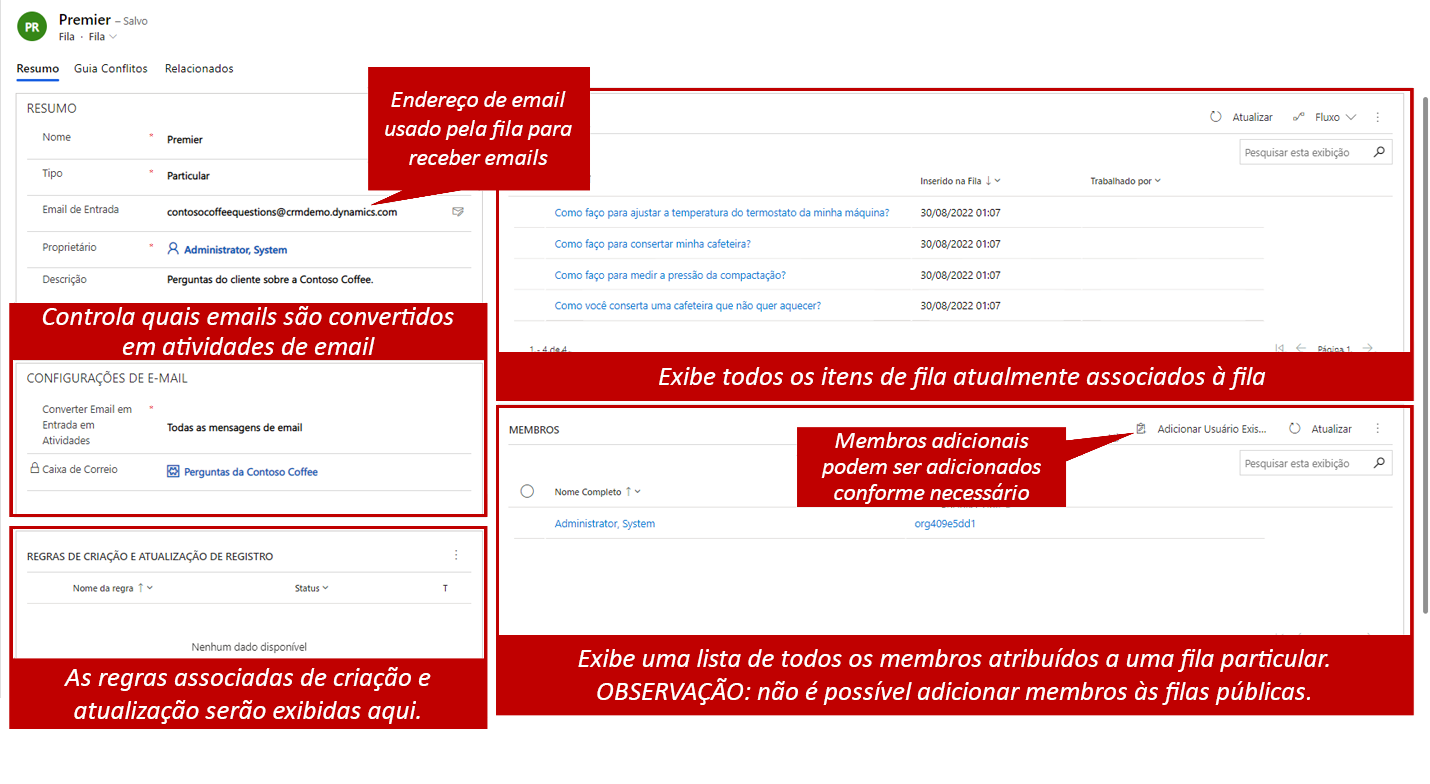Criar uma fila do Microsoft Dynamics 365
Quando uma organização estiver pronta para começar a usar filas, elas poderão ser criadas de acordo com necessidades organizacionais específicas. Antes de adicionar filas a uma organização, reserve algum tempo para considerar o número total de filas que serão necessárias e para que elas serão usadas.
As filas podem ser criadas no aplicativo Centro de administração do Customer Service. Para criar filas, selecione a opção Filas em Suporte ao cliente e selecione Gerenciar ao lado de Filas Básicas.
Quando uma nova fila é criada, o nome e o tipo de fila são obrigatórios. Você pode especificar outras informações também, mas a fila só poderá ser salva se essas duas propriedades forem definidas.
Diferentes tipos de filas estão disponíveis:
Pessoal: estas filas são associadas a uma equipe ou um usuário específico. Elas são criadas pelo sistema.
As filas pessoais são criadas automaticamente pelo sistema quando uma equipe ou um usuário é adicionado ao Dynamics 365. Elas não podem ser criadas manualmente.
A associação na fila não pode ser editada manualmente. Ao adicionar e remover membros de equipe, você ajusta a associação de filas associadas a uma equipe.
Pública: todos os usuários podem ver e acessar essas filas, dependendo da sua função de segurança.
- Os usuários selecionam itens na fila. Os itens que selecionados por um usuário são movidos para a fila pessoal desse usuário.
Bloqueado: o acesso a essas filas é atribuído a usuários específicos. (Os membros são definidos no registro de fila.)
- Os usuários selecionam itens na fila. Os itens que selecionados por um usuário são movidos para a fila pessoal desse usuário.
Considerações sobre emails
Se uma fila receber um email, ela deverá ter um alias de email associado. Esse alias de email deve estar associado a um registro de caixa de correio de trabalho no Dynamics 365. As configurações do sistema podem ser usadas para especificar se uma fila que possui um alias de email foi aprovada para aceitar itens de email recebidos.
Para obter mais informações sobre como configurar as caixas de entrada do Dynamics 365, consulte Conectar o Dynamics 365 (online) ao Exchange Online.
Além de especificar um registro de caixa de correio para uma fila, você pode definir quais emails que entram na fila serão convertidos em atividades de email.
Você tem várias opções:
Todas as mensagens de email
Mensagens de email em resposta a um email do Dynamics 365
Mensagens de email de clientes potenciais, contas ou contatos do Dynamics 365
Mensagens de email de registros do Dynamics 365 habilitados para email
Selecionar uma opção de email é importante, pois especifica o que será definido como atividades de email e quais atividades de email podem ser convertidas automaticamente em registros de ocorrência no sistema. Por exemplo, uma fila de suporte pode receber mensagens de email de clientes que estão em seu aplicativo do Dynamics 365, mas também pode receber email daqueles que não são clientes do Dynamics 365. Neste cenário, talvez seja necessário usar a configuração Todas as mensagens de email.
Importante
Para que uma fila possa receber emails, a caixa de correio associada à fila deve ser aprovada e ativada. Dessa forma, você indica que a caixa de correio está pronta para receber emails sem nenhuma problema. Selecione o botão Abrir Caixa de Correio na barra de comandos, selecione Aprovar Caixa de Correio e, em seguida, selecione Testar e Habilitar.
Para obter mais informações sobre como aprovar e ativar caixas de correio, consulte Aprovar email.
Depois que uma fila for salva pela primeira vez, se ela tiver sido designada como uma fila particular, você poderá definir seus membros. Somente os membros que você atribui a uma fila particular podem trabalhar com ela. Além disso, quando os itens são roteados para a fila, você pode ver quais itens estão na fila. Você também pode ver as regras de criação e atualização de registro associadas à fila.
Para obter mais informações sobre regras de criação e atualização de registro, consulte Configurar regras para criar ou atualizar registros automaticamente.
Depois que uma fila for criada, ela terá o status Ativa. Se a fila não for usada por algum motivo, você poderá desativá-la. Se você achar que a fila será necessária novamente mais tarde, você poderá reativá-la.
Importante
As filas só poderão ser excluídas se elas não contiverem itens. Todos os itens de uma fila devem ser removidos (concluídos, excluídos ou movidos para outra fila) para que a fila possa ser excluída.
Para obter mais informações sobre como criar filas do Dynamics 365, consulte Criar uma fila (Hub do SAC).
Depois que uma fila for criada e os membros forem atribuídos a ela, será possível usá-la para organizar informações, e as ocorrências poderão ser roteadas para ela.